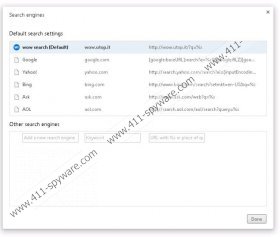WOW search - Anleitung zum Entfernen
WOW search ist ein Verdächtiger, unzuverlässige Suche-Werkzeug, das als ein Browser-Hijacker kategorisiert wird. Obwohl der Name für diese Infektion eine Reihe von Suchtools indentify könnte, präsentiert einschließlich wowway.net/search und wow.com, dieser Artikel die heimliche wow.utop.it. Even obwohl diese Suchmaschine sucht nicht Gegenwart gesponserten Ergebnisse und zeigt keine Werbung, es kann über die Homepage und den Standardsuchanbieter Ihres Web-Browsers. Sind Sie zufrieden mit dieser Tätigkeit? Nun, sollten Sie sicher nicht sein, weil unberechtigte und illegale Aktivität leicht für weitere virtuelle Sicherheitsprobleme führen könnte. Bitte weiter lesen lernen WOW search aus dem Browser zu löschen.
Der Verdächtige WOW search ist eng mit der Chrome-Erweiterung Tab Plus verknüpft die Chrome Webstore verfügbar ist. Unnötig zu sagen, ist diese Anwendung dargestellt, über die "neuer Tab" tool auf Ihrem Browser und Computerbenutzer sie herunterladen, um eine virtuelle Uhr, live Wetter und ein Suchfeld zu ermöglichen. Dieses Suchfeld präsentiert die Suchergebnisse wow.utop.it. Sie können auch die Situation aus einer anderen Perspektive betrachten. WOW search Hijacker konnte Tab Plus als ein zusätzliches Programm installieren, und geschieht dies ohne Ihr wissen, sollten Sie die Erweiterung unzuverlässig. Wie Forscher herausgefunden haben, kann das Plugin Zugriff auf Ihre Daten auf allen Webseiten und Ihren physischen Standort zu erkennen.
Wie die Forschung hat ergeben, WOW search beschränkt sich nicht auf wow.utop.it nur. In der Tat sind die gleichen Suchergebnisse durch pluginext.utop.it, utop.it, suchmaschine24.utop.it, utorrent4chrome.utop.it und verschiedene andere Suchtools dargestellt. Unnötig zu sagen, alle von ihnen folgen die gleichen Datenschutzrichtlinien, und es ist wichtig, dass Sie diese überprüfen, bevor mit den Suchtools. Wie es in der Privacy Policy, WOW search freigegeben wird möglicherweise Cookies auf Ihrem Computer installieren. Darüber hinaus ist es anzugeben, die möglicherweise angeschlossen an das verdächtige Such-Tool selbst Fremdinserenten Web-Cookies als auch installieren können. In einigen Fällen WOW entdeckt worden, die mit Xtensionplus verbunden werden, und daher können Sie Tab Plus, EZ Dropbox und EZ YouTube Downloader installiert auf dem PC neben der Entführer auch gefunden.
Wir empfehlen, dass Sie WOW search entfernen und die unerwünschte Browser-Erweiterungen, die auf Ihrem PC und Browser aktiv sein können. Führen Sie die manuelle Entfernung Anleitung herunter, um unerwünschte Programme loswerden und nutzen eine legitime Sicherheitswerkzeug, das Sie verteidigen das System und löschen Malware automatisch helfen könnte. Beachten Sie, dass Sie auch unten einen Kommentar schreiben können, wenn Sie weitere Hilfe benötigen.
Löschen Sie unerwünschte Software
Löschen von Windows XP:
- Klicken Sie auf Start in der Taskleiste.
- Wählen Sie Systemsteuerung und gehen Sie zu Software hinzufügen oder entfernen.
- Wählen Sie das unerwünschte Programm, und klicken Sie auf entfernen.
Löschen von Windows Vista & Windows 7:
- Klicken Sie auf das Start-Symbol und wählen Sie Systemsteuerung.
- Klicken Sie nun auf deinstallieren ein Programm.
- Mit der rechten Maustaste die Sie entfernen möchten und klicken auf deinstallieren.
Löschen von Windows 8:
- Maustaste auf Metro UI im Menü, und wählen Sie alle apps.
- Klicken Sie auf -Systemsteuerung und dann Deinstallieren eines Programms.
- Finden Sie dem Programm, das Sie entfernen mit der rechten Maustaste [566, möchten], es und wählen Sie deinstallieren.
Entfernen WOW search und unerwünschte Plugins
Entfernen von InternetExplorer:
- Starten Sie den Browser, gleichzeitig Tippen Alt + T (Menü Extras) und klicken Sie auf Add-ons verwalten.
- Verschieben Sie in das Menü auf der linken Seite und wählen Sie Symbolleisten und Erweiterungen.
- Deaktivieren Sie die unerwünschte Software und verschieben Sie dann auf Such-Provider (Menü auf der linken Seite).
- Fügen Sie einen neuen Standard-Suchanbieter und entfernen diejenige unerwünscht. Klicken Sie auf schließen.
- Tippen Sie auf Alt + T Menü Extras eine weitere Zeit und wählen Sie Internetoptionen öffnen.
- Klicken Sie auf die Startseite der Registerkarte Allgemein überschreiben/Löschen , und klicken Sie auf OK.
Entfernen von Google Chrome:
- Starten Sie den Browser, gleichzeitig Tippen Alt + F und wählen Sie -Einstellungen.
- Bewegen Sie beim Start , markieren Sie Open zu, eine bestimmte Seite oder Seiten und klicken Sie auf Set Seiten.
- Überschreiben/löschen das unerwünschten Such-Tool und klicken Sie auf OK.
- Gehen Sie zu auftritt, Show-Startseite-Taste Mark , klicken Sie auf Wandel und dann wiederholen Sie Schritt 3.
- Klicken Sie auf verwalten Suche Motoren unter Suche , und wählen Sie einen neuen Standard-Suchanbieter.
- Anklicken der URL, die Sie löschen möchten und wählen X getan.
- Verschieben Sie in das Menü an der linken oberen Ecke, und klicken Sie auf Erweiterungen.
- Finden Sie das unerwünschte Plugin zu, klicken Sie auf das Papierkorb-Symbol , und wählen Sie entfernen.
Entfernen von Mozilla Firefox:
- Starten Sie den Browser, gleichzeitig Tippen Alt + T und wählen Sie Optionen.
- Klicken Sie auf die Registerkarte Allgemein überschreiben/Löschen die Startseite und klicken Sie auf OK.
- Verschieben Sie in das Firefox-Suchfeld auf der rechten oberen Ecke, und klicken Sie auf das Symbol Suche Anbieter.
- Wählen Sie Suchmaschinen verwalten und entfernen die unerwünschten Suchoption. Klicken Sie auf OK.
- Gleichzeitig Tippen Strg + Shift + a Add-ons-Manager wird geöffnet.
- Klicken Sie auf Erweiterungen, suchen das unerwünschte Plugin und wählen Sie entfernen.
WOW search - Screenshots: